Kaip užsidirbti pinigų „Instagram“.

Neskelbkite savo nuotraukų nemokamai „Instagram“, kai už jas galite gauti pinigų. Skaitykite ir žinokite, kaip užsidirbti pinigų „Instagram“ ir išnaudokite visas šios socialinių tinklų platformos galimybes.

„Microsoft Teams“ buvo svarbus produktas įmonei nuo pat pandemijos pradžios. „Microsoft“ padarė viską, kad programa būtų įtraukta į „Windows 11“, kad visi galėtų pasiekti savo susitikimus tiesiai iš užduočių juostos.
Apie šią integraciją buvo pranešta „Windows 11“ renginyje, o dabar pagaliau ji buvo parodyta „Windows 11“ 3-ojoje „Insider“ peržiūroje. Sužinokime daugiau apie šią integraciją ir kaip galite ją panaudoti savo naudai.
Turinys
Ar „Microsoft Teams“ integruota į „Windows 11“?
Taip, „Teams“ dabar pristatoma „Windows 11“ kaip integruota integracija. Nuo pandemijos pradžios „Microsoft“ siekė, kad „Teams“ taptų pirmaujančia nuotolinių darbuotojų vaizdo konferencijų programa.
Įmonei buvo natūralu integruoti Teams į didžiausią kol kas programinės įrangos produktą; Windows. „Windows 11 Insider“ versijos dabar pirmą kartą pažvelgė į šią integraciją, kurią galite rasti tiesiai užduočių juostoje. „Teams“ integracija pasiekiama 22000.71 versijoje, naudojant „Windows 11“ kūrėjo kanalą.
Ką galite padaryti naudodami naują „Teams“ integraciją sistemoje „Windows 11“?
Dabartinė „Windows 11“ integracija yra tik peržiūra ir gali tik kalbėtis bei gauti pranešimus užduočių juostoje ir veiksmų centre. Be to, naudodami šią integraciją taip pat galite pasiekti savo kontaktus ir grupinius pokalbius.
Laikui bėgant ir artėjant prie galutinio „Windows 11“ išleidimo, tikimės, kad „Microsoft“ sistemoje „Windows 11“ pristatys visiškai integruotą „Teams“ programą, kuri leistų atlikti visas funkcijas, įskaitant, pvz., planuoti ir organizuoti susitikimus kanaluose ir organizacijoje.
Kaip gauti pokalbių piktogramą „Windows 11“ užduočių juostoje
Paspauskite Windows + iklaviatūrą, kad atidarytumėte nustatymų programą, ir spustelėkite „Personalizavimas“ kairėje pusėje.
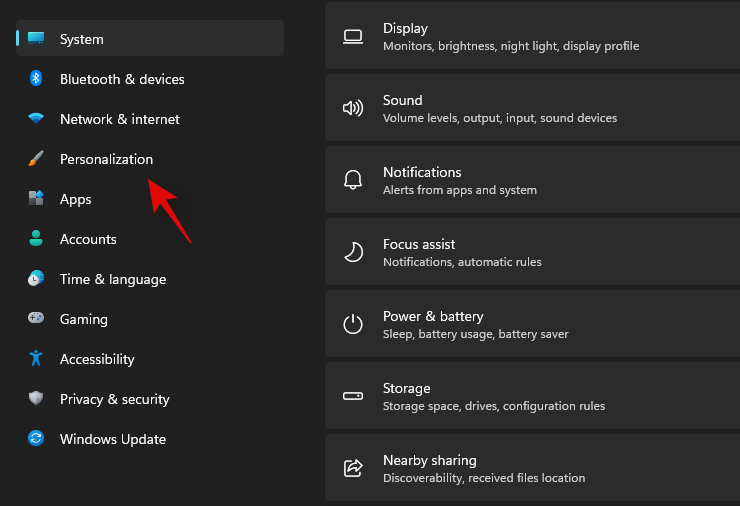
Spustelėkite ir pasirinkite „Užduočių juosta“.
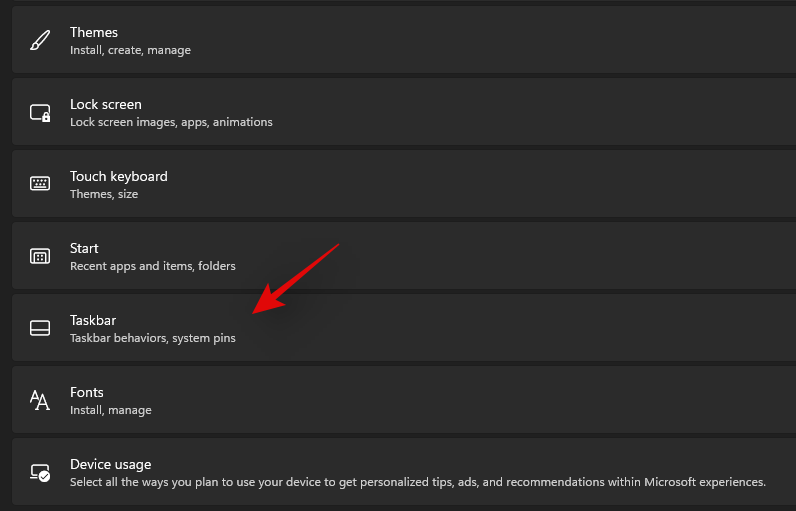
Dabar ekrano viršuje, užduočių juostos piktogramose, įjunkite „Pokalbių“ jungiklį.
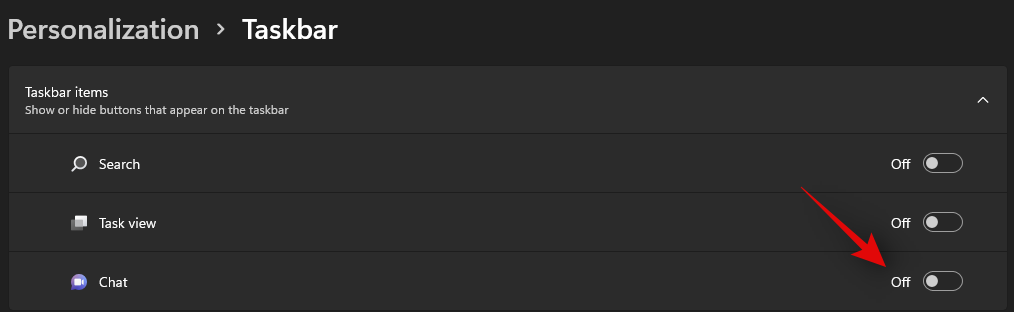
Pokalbio piktograma dabar turėtų būti rodoma užduočių juostoje.
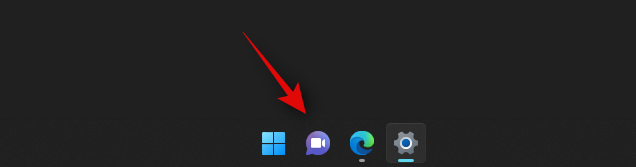
Užduočių juostos nustatymuose neturiu pokalbių piktogramos
Na, šiuo atveju ši funkcija dar nepasiekiama. Ir tai gerai, nes šiuo metu ši funkcija pasiekiama tik keliems vartotojams, nes „Microsoft“ atsižvelgia į atsiliepimus ir palaipsniui ją pateikia visiems „Windows 11“ naudotojams.
Kaip naudoti „Microsoft Teams“ pokalbį per užduočių juostą
Kad galėtumėte naudoti „Microsoft Teams Chat“ naudodami užduočių juostą, pirmiausia turėsite tai įjungti nustatymų programoje. Įjungę turėsite susikurti paskyrą, o po to galėsite naudoti savo Teams pokalbį kaip norite. Greitai pažvelkime į procedūrą.
Nustatykite paskyrą
Užduočių juostoje spustelėkite piktogramą „Pokalbiai“ ir nustatykite paskyrą vadovaudamiesi ekrane pateikiamomis instrukcijomis.
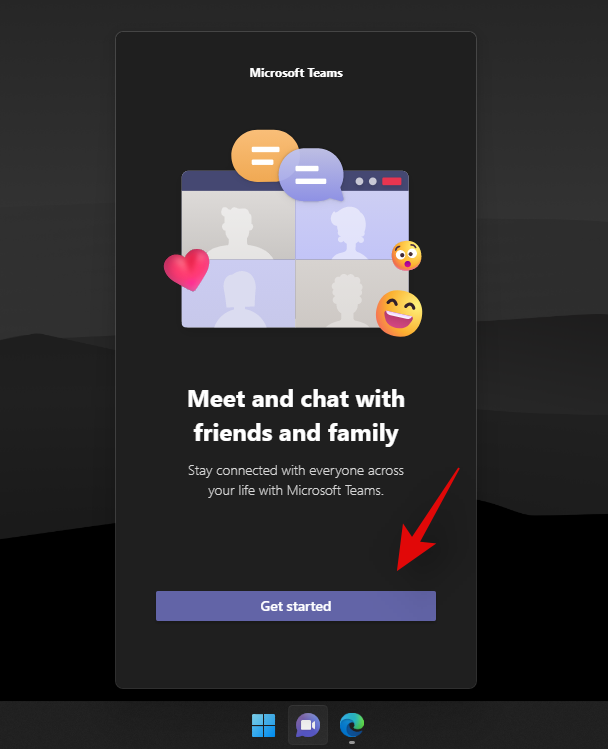
Patvirtinkite savo tapatybę įvesdami slaptažodį. Dabar turėtumėte būti prisijungę prie „Microsoft Teams“ naudodami pasirinktą paskyrą.
Pradėkite pokalbį
Užduočių juostoje spustelėkite piktogramą „Pokalbiai“ ir pasirinkite kontaktą arba grupę, su kuria norite susisiekti.
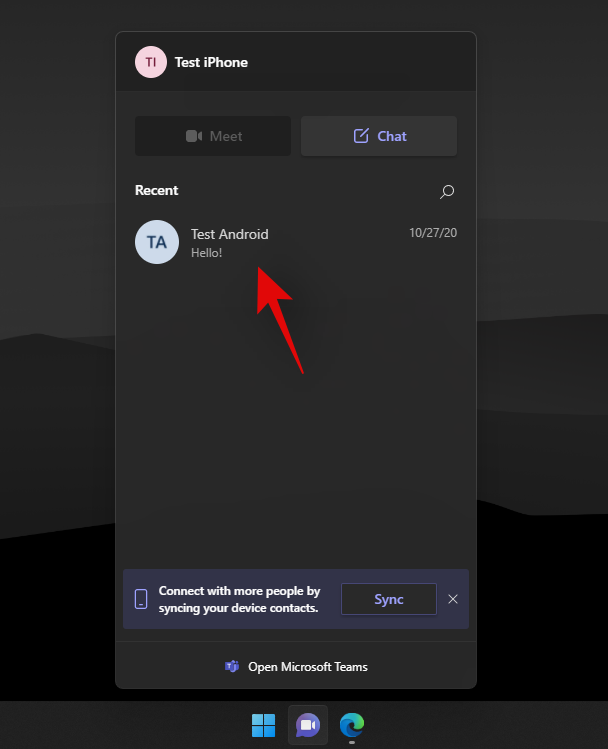
Dabar darbalaukyje atsidarys pasirinktam kontaktui skirtas pokalbių programos langas. Įveskite norimą pranešimą į pokalbių laukelį ekrano apačioje.
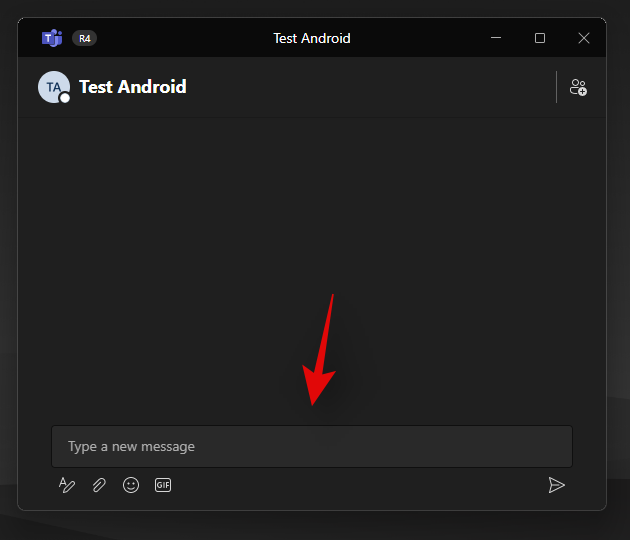
Norėdami išsiųsti pranešimą, spustelėkite piktogramą „Siųsti“.
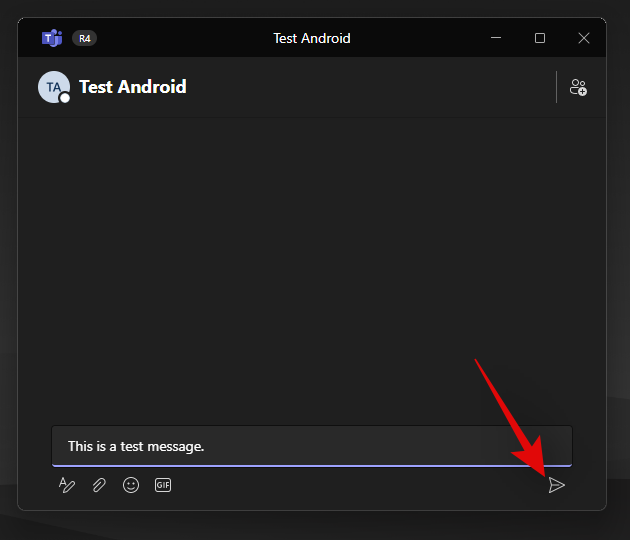
Taip pat galite naudoti įvairias po teksto laukeliu esančias piktogramas, kad į pokalbio pranešimą įterptumėte priedus, jaustukus, GIF ir daugiau.
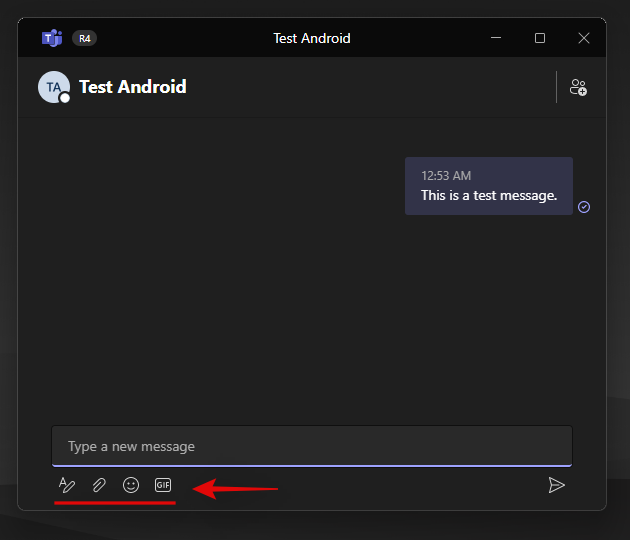
Štai ir viskas! Dabar pradėsite pokalbį naudodami pokalbio piktogramą užduočių juostoje.
Ar galite rengti susitikimus naudodami užduočių juostą?
Deja, šiuo metu trūksta galimybės surengti susitikimus naudojant „Microsoft Teams“ integraciją sistemoje „Windows 11“. Bandydami spustelėti susitikimo piktogramą užduočių juostoje, gausite pranešimą „Netrukus“.
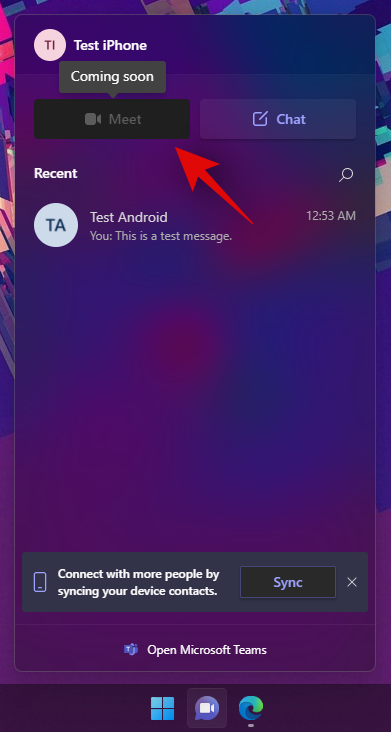
Tikimasi, kad „Microsoft“ pristatys galimybę rengti susitikimus vėlesniuose viešai neatskleistos informacijos atnaujinimuose ir tikimasi, kad tai bus savaiminė funkcija stabilaus „Windows 11“ išleidimo metu 2021 m. pabaigoje.
Ar galite rengti susitikimus naudodami tam skirtą programą?
Taip, vis tiek galite rengti susitikimus naudodami specialią „Microsoft Teams“ darbalaukio programą, kurią galima įdiegti iš oficialios Teams svetainės. Tačiau to negalima painioti su integruota darbalaukio programa, kurią galima pasiekti per greitąsias piktogramas užduočių juostoje.
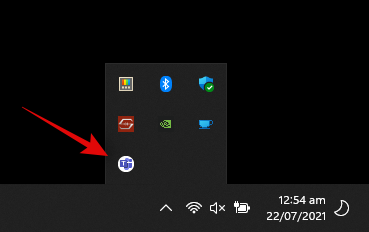
Jei savo sistemoje įdiegėte abi programas, matysite abiejų programų piktogramas; specialią „Microsoft Teams“ programą ir integruotą „Microsoft Teams“ darbalaukio programą.
Kas nutinka, kai kartu su Microsoft Teams integracija įdiegiate specialią „Microsoft Teams“ programą?
Šiuo metu galite lengvai įdiegti „Microsoft Teams“ skirtą darbalaukio programą savo sistemoje kartu su integruota programa, esančia dabartinėje vidinėje versijoje, ty: 22000.71, be jokių problemų. Abi programos veikia tinkamai ir be problemų siunčia pranešimus į darbalaukį.
Tačiau tikimės, kad šis suderinamumas bus pristatytas greitai, kai tik integruotoje „Microsoft Teams“ programoje bus įdiegta galimybė rengti susitikimus. Kol kas neturėtumėte susidurti su problemomis diegdami abi programas vieną šalia kitos. Tačiau rekomenduojame išjungti vienos programos pranešimus, kad darbalaukio sistemoje negautumėte pasikartojančių pranešimų.
Ar galite pašalinti „Microsoft Teams“ integraciją iš „Windows 11“?
Taip, laimei, kol kas galite lengvai pašalinti integruotą „Microsoft Teams“ integraciją iš „Windows 11“. Tačiau tai gali būti laikina funkcija, kuri gali būti pašalinta iš galutinio „Windows 11“ leidimo. Tai dar reikia pamatyti, bet kol kas štai kaip galite pašalinti „Teams“ integravimą iš „Windows 11“.
Apsilankykite: Kaip pašalinti „Microsoft Teams“ pokalbius iš užduočių juostos sistemoje „Windows 11“.
Tikimės, kad šis vadovas padėjo jums lengvai susipažinti su naujomis integruotomis „Microsoft Teams“ sistemoje „Windows 11“. Jei turite daugiau klausimų, nedvejodami pateikite juos toliau pateiktame komentarų skyriuje.
Susijęs:
Neskelbkite savo nuotraukų nemokamai „Instagram“, kai už jas galite gauti pinigų. Skaitykite ir žinokite, kaip užsidirbti pinigų „Instagram“ ir išnaudokite visas šios socialinių tinklų platformos galimybes.
Sužinokite, kaip lengvai redaguoti ir pašalinti PDF metaduomenis. Šis vadovas padės lengvai redaguoti arba pašalinti PDF metaduomenis keliais paprastais būdais.
Ar žinote, kad „Facebook“ turi visą jūsų telefonų knygos kontaktų sąrašą kartu su jų vardu, numeriu ir el. pašto adresu.
Dėl šios problemos kompiuteris gali tinkamai neveikti ir gali reikėti pakeisti saugos nustatymus arba atnaujinti tvarkykles, kad juos išspręstumėte.
Šis tinklaraštis padės skaitytojams konvertuoti įkrovos USB į ISO failą naudojant trečiosios šalies programinę įrangą, kuri yra nemokama ir apsaugota nuo kenkėjiškų programų.
Patekote į „Windows Defender“ klaidos kodą 0x8007139F ir sunku atlikti nuskaitymą? Štai būdai, kaip galite išspręsti problemą.
Šis išsamus vadovas padės ištaisyti „Task Scheduler Error 0xe0434352“ jūsų „Windows 11/10“ kompiuteryje. Patikrinkite pataisymus dabar.
„LiveKernelEvent 117“ „Windows“ klaida sukelia jūsų kompiuterį užšąla arba netikėtai sugenda. Sužinokite, kaip diagnozuoti ir ištaisyti, atlikdami ekspertų rekomenduojamus veiksmus.
Šis tinklaraštis padės skaitytojams išspręsti „PowerPoint“ neleis įrašyti garso problemų „Windows“ kompiuteryje ir netgi rekomenduos kitus ekrano įrašymo pakaitalus.
Svarstote, kaip rašyti PDF dokumente, nes turite užpildyti formas, pridėti komentarų ir parašyti. Aptikote tinkamą įrašą, skaitykite toliau!
Šis tinklaraštis padės vartotojams pašalinti vandens ženklą „System Requirements Not Met“ ir mėgautis sklandesne ir saugesne „Windows 11“ patirtimi bei švaresniu darbalaukiu.
Šis tinklaraštis padės „MacBook“ naudotojams suprasti, kodėl kyla „Pink Screen“ problemos ir kaip jas greitai ir paprastais veiksmais išspręsti.
Sužinokite, kaip visiškai arba pasirinktinai išvalyti „Instagram“ paieškos istoriją. Taip pat atgaukite saugyklos vietos pašalindami pasikartojančias nuotraukas naudodami geriausią „iOS“ programą.
Išmokite ištaisyti klaidos kodą 36 „Mac“ išoriniuose diskuose. Nuo terminalo komandų iki failų leidimų atraskite sklandaus failų perdavimo sprendimų.
Staiga negaliu dirbti su savo HID skundu jutikliniu ekranu. Aš nesuprantu, kas pateko į mano kompiuterį. Jei tai jūs, čia yra keletas pataisymų.
Šis tinklaraštis padės skaitytojams ištaisyti 76 vykdymo klaidą: kelias nerastas „Windows“ asmeniniame kompiuteryje atlikus ekspertų rekomenduojamus veiksmus.
Sužinokite, kaip lengvai išsaugoti tinklalapį PDF formatu, ir atraskite įvairius metodus bei įrankius, kaip žiniatinklio turinį konvertuoti į nešiojamus PDF failus, kad galėtumėte pasiekti ir bendrinti neprisijungę.
Šiame straipsnyje rasite įvairių sprendimų, kaip išspręsti neveikiančių WhatsApp vaizdo pranešimų problemą. Linksmų pranešimų!
Konvertuoti PDF lenteles į „Excel“ failus – šiame straipsnyje bus pateiktas išsamus PDF lentelės konvertavimo į „Excel“ lapą planas.
Šis tinklaraštis padės vartotojams atsisiųsti, įdiegti ir atnaujinti „Logitech G510“ tvarkyklę, kad užtikrintų, jog jie galėtų visapusiškai naudotis šios „Logitech“ klaviatūros funkcijomis.
Underdark yra pavojinga požeminė zona „Baldur's Gate 3“. Jis pilnas mirtinų būtybių, bet jame taip pat yra brangių daiktų,
Turėdami galimybę uždirbti bet kada ir bet kur ir susidėlioti savo tvarkaraštį, tapti Lyft arba Uber vairuotoju skamba kaip geras sandoris. Bet ar tu
Kiekvienas, kuris buvo prisijungęs, tikriausiai susidūrė su iššokančiuoju langu, kuriame parašyta: „Ši svetainė naudoja slapukus“. Jums visada suteikiama galimybė priimti visus
Jūsų įmonės tinklas gali būti užrakintas saugiau nei Fort Knox, bet tai nereiškia, kad jūsų nuotolinis darbas ir kelių karių darbuotojai yra taip gerai
„The Legend of Zelda: Tears of the Kingdom“ (TotK) turi platų, gražų pasaulį. Yra tiek daug ką pamatyti ir pasimėgauti, todėl galite turėti akimirkų, kurių to norėsite
Obsidiano vartotojai gali sukurti daug dalykų naudodami užrašų programą, įskaitant lenteles. Lentelėje pateikiamas būdas suskirstyti sudėtingą informaciją ir palyginti
Įrankių ir ginklų kūrimo Minecraft jaudulys yra neprilygstamas. Tačiau šių daiktų ilgaamžiškumas yra ribotas. Laimei, „Minecraft“ suteikia jums būdą
Mobilieji žaidimai asmeniniame arba „Mac“ kompiuteryje naudojant „BlueStacks“ yra puikus būdas išplėsti savo patirtį, tačiau kartais ekrane esantys valdikliai gali trukdyti. Žaidimų pultelis
Jei esate užsidegęs TikToker ir dažnai skelbiate įrašus, kad išlaikytumėte savo žvaigždžių auditorijos įtraukimą, tikriausiai naudojate juodraščių skiltį (arba kūrėją
Kur galima įsigyti „Disney Plus“? „Disney+“ siūlo visas geriausias klasikines „Disney“ laidas ir filmus. Tai puiki pramoga vaikams ar norintiems suaugusiems




























